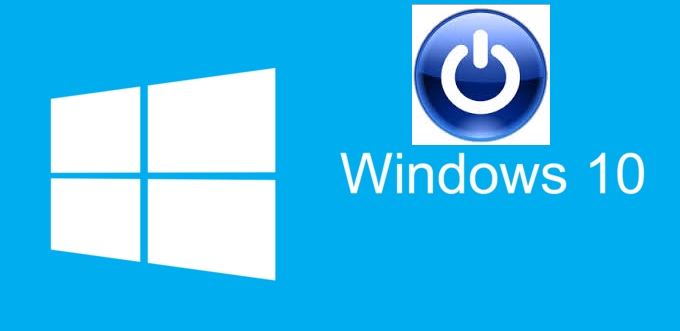
Pourquoi ne pas programmer un arrêt automatique de votre ordinateur si vous êtes parmi ceux qui oublient tout le temps d’éteindre leur PC. En effet, en activant cette fonction, vous n’aurez plus besoin d’éteindre manuellement votre machine car cette dernière va s’arrêter automatiquement au moment auquel vous avez souhaité Si nous avons déjà parlé des moyens pour éteindre automatiquement Windows 7, dans un article précédent (les utilisateurs de Windows 8 peuvent se référer à cet article) ; ici, nous allons vous présenter les moyens faciles pour éteindre automatiquement Windows 10.
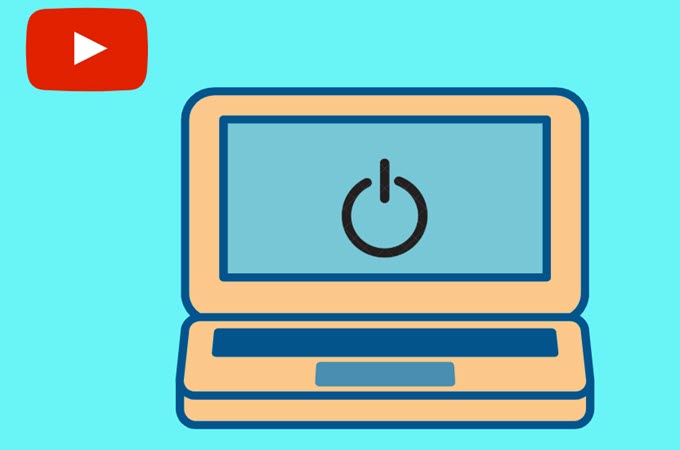
Les manipulations basiques pour programmer l’arrêt sur Windows 10
Deux moyens sont possibles si vous souhaitez éteindre automatiquement votre ordinateur :
a) Soit utiliser un raccourci clavier « Alt + F4 », sélectionner « Arrêter » puis cliquer sur « ok » pour confirmer l’action.
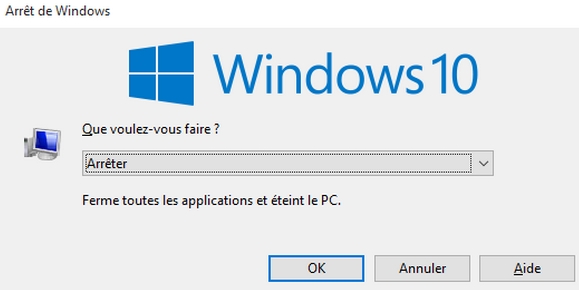
b) Soit chercher après « Exécuter » dans le menu démarrer, saisir la combinaison « shutdown –s –t (suivi du chiffre représentant le temps à laquelle vous voulez arrêter votre ordinateur) » et enfin cliquer sur « ok ».
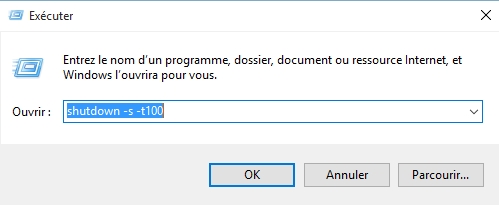
Utiliser une application pour éteindre automatiquement Windows 10
Windows Shutdown Assistant est l’une des applications qui permet aux utilisateurs d’arrêter automatiquement son PC. Cet outil fonctionne très bien sur tous les systèmes d’exploitation de Windows : Windows Vista, Windows 7, Windows 8 et Windows 10. Il est fourni gratuitement et comporte plusieurs autres fonctions.
Pour savoir tous les détails de cet outil pratique : ses fonctionnalités ainsi que son mode d’emploi, veuillez visionner le tutoriel ci-dessous
Les démarches à suivre afin de programmer l’arrêt du PC Windows 10 sont :
- Ouvrir l’application puis définir l’heure où vous voulez arrêter votre ordinateur.
- Régler d’autres paramètres : arrêt hebdomadaire ou journalier, définir un intervalle de répétition de la tâche (si besoin).
- Sélectionner la tâche que vous souhaitez exécuter.
- Cliquer sur « Démarrer » pour faire activer l’opération.
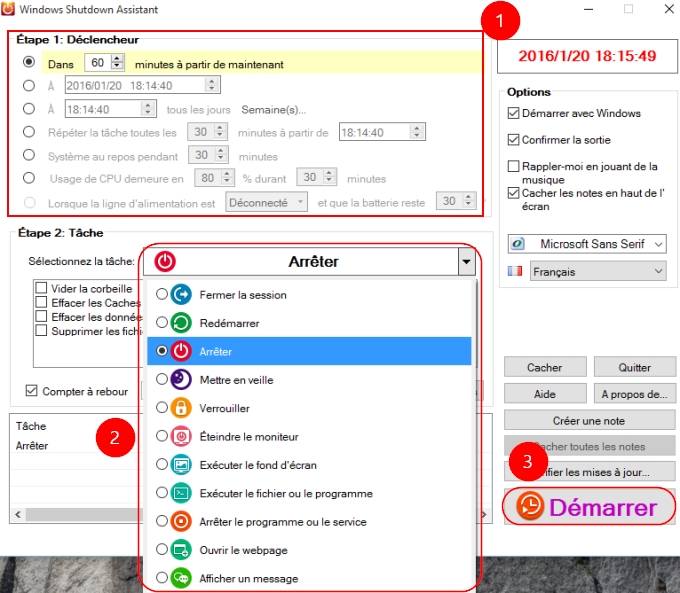
Les plus avec Windows Shutdown Assistant sont :
- La possibilité de créer des notes, qui vont s’afficher sur notre écran le moment venu. Ainsi, nous n’aurons plus à craindre d’oublier des rendez-vous ou des tâches importantes à faire.
- La possibilité de créer une musique sonore pour accompagner un rappel : un fond musical en guise de notification est toujours agréable à entendre. Afin de profiter de cette option veuillez simplement cocher sur la case « Rappeler-moi en jouant de la musique ».
Désormais, avec l’aide de Windows Shutdown Assistant, vous saurez mieux comment programmer l’arrêt du PC Windows 10 sans peine via une procédure facile.

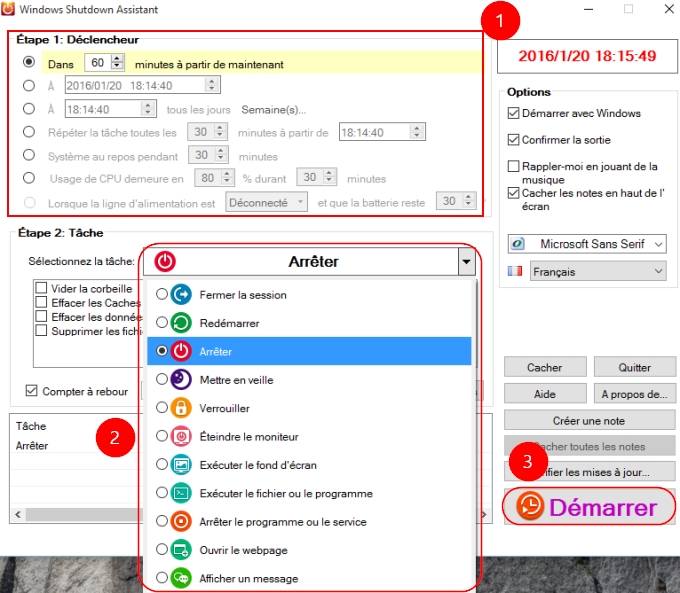

Laissez un commentaire